Como Gravar a Tela do iPhone 13 (Vídeo da Tela + Captura da Tela)
A gravação de tela pode ser essencial em várias circunstâncias, onde as pessoas podem ter algo para manter como registro e se você estiver assistindo a algo que não pode ser salvo no seu smartphone, a função de gravação de tela integrada sendo eficaz pode ajudá-lo a gravar as seções importantes do vídeo.
Você sentirá a necessidade de um gravador de tela quando precisar salvar algo necessário em um piscar de olhos, este artigo apresenta várias técnicas de manutenção de registros com um guia sobre como Gravar a sua Tela no iPhone 13/13 Pro com facilidade.
O iPhone tem integrado o recurso para a gravação de tela há algum tempo, a cada iteração deste modelo a usabilidade do recurso de gravação de tela melhorou muito e se você está procurando o guia para gravar iPhone 13, com certeza está no lugar certo! os passos a seguir explicam as instruções claras que devem ser seguidas para gravar a tela do iPhone 13.
Passo 1: Abra as Configurações do seu iPhone 13 e acesse "Centro de Controle" no menu, na próxima janela você precisa rolar para baixo e encontrar a opção 'Gravação de Tela' na lista.
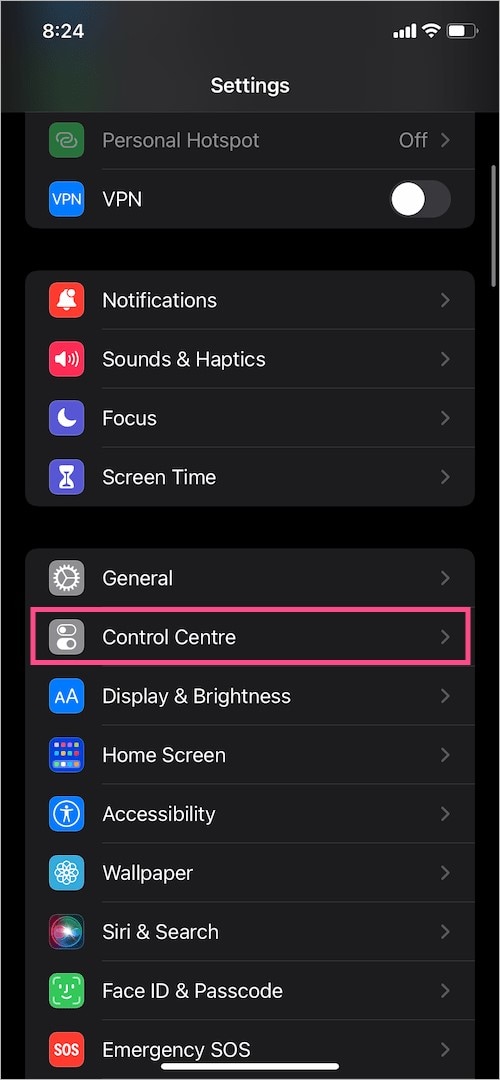
Passo 2: Toque no ícone "+" ao lado da opção Gravação de Tela para adicioná-la na Central de Controle.
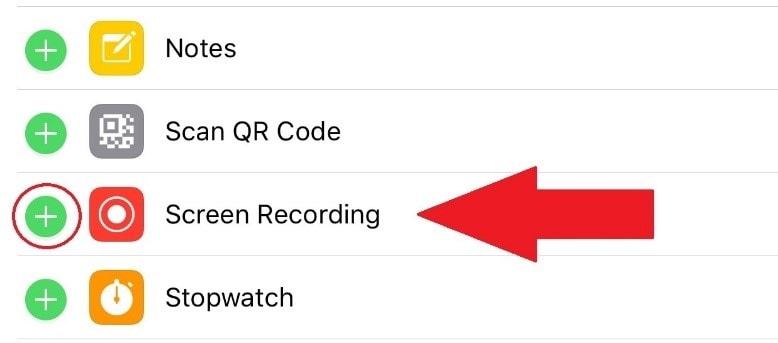
Passo 3: Deslize a tela para baixo a partir do canto superior direito para abrir a Central de Controle e selecione o botão circular 'Gravação de Tela' para iniciar a gravação da tela, a gravação do seu iPhone 13 começará após uma contagem regressiva de 3 segundos.
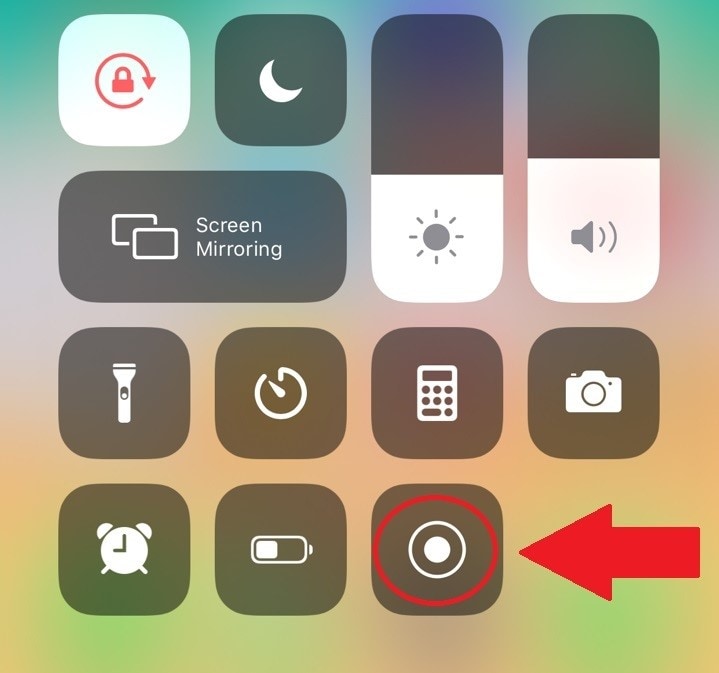
Passo 4: Quando terminar de gravar a sua tela, toque no 'Ícone Vermelho' no canto superior esquerdo e selecione 'Parar' no próximo prompt para concluir a tela de gravação no seu iPhone 13.
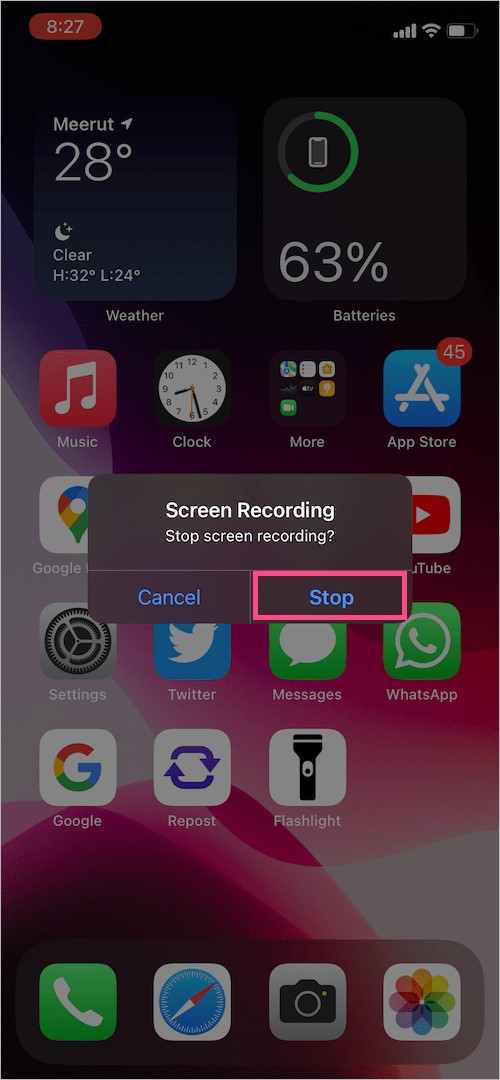
Este é um guia detalhado sobre como fazer uma gravação de vídeo na tela no iPhone 13/13 Pro e em seguida vamos ver como fazer uma captura de tela no iPhone 13/13 Pro.
As capturas de tela são uma das partes mais comuns e significativas da vida de um usuário de smartphone, ao usar qualquer dispositivo, há casos em que você precisa salvar algo importante no seu dispositivo, como isso só pode ser feito com a ajuda de uma captura de tela, você descobre diferentes maneiras de fazer uma Captura de Tela no iPhone 13.
O guia a seguir apresenta aos usuários uma explicação passo a passo clara de como fazer uma Captura de Tela no iPhone 13.
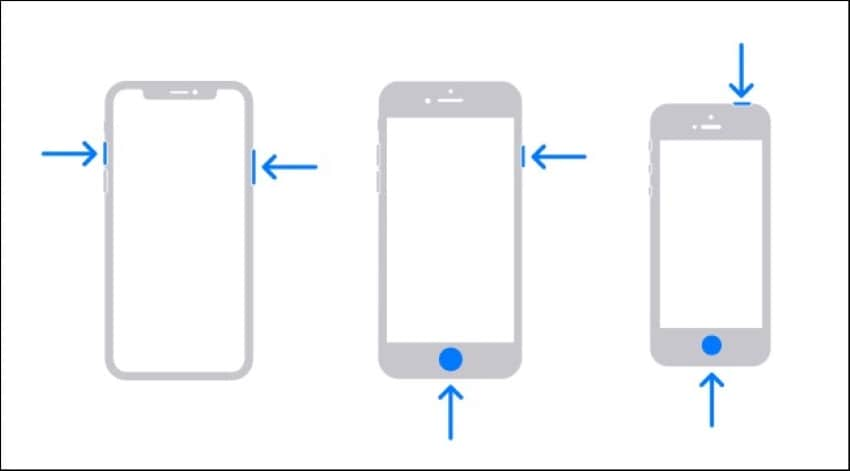
Como tirar uma captura de tela no iPhone 13 e em outros modelos com Face ID?
Faça uma captura de tela no iPhone 13 e em modelos anteriores com Face ID, como iPhone X, 11, 12, siga os passos conforme explicado abaixo:
Passo 1: Abra a plataforma tela ou ferramenta da qual você deseja fazer a captura de tela.
Passo 2: O usuário deve pressionar simultaneamente o botão 'Ligar' à direita e o botão 'Volume +'.
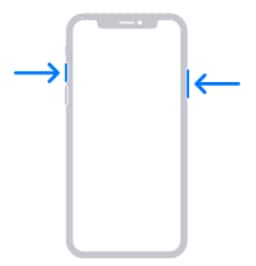
Passo 3: A tela piscará e a captura de tela será feita e salva na galeria.
Como fazer uma captura de tela no iPhone 7 e modelos com Touch ID e botão lateral?
Os modelos mais antigos para iPhone têm uma maneira mais conveniente para fazer uma captura de tela adequada, para fazer uma captura de tela bem-sucedida no iPhone 7 e em modelos com Touch ID e botão lateral, você precisa seguir os passos descritos abaixo.
Passo 1: Depois de abrir com sucesso a tela que precisa ser capturada, toque no botão 'Ligar' e 'Home' do seu iPhone simultaneamente.

Passo 2: O dispositivo faz uma captura de tela exibida no canto inferior esquerdo após o flash.
Como fazer uma captura de tela no iPhone 5 e modelos com Touch ID e botão superior?
Se você possui os modelos mais antigos, precisa seguir os passos para fazer uma captura de tela para o seu iPhone.
Passo 1: Acesse o arquivo ou a tela que será capturada pelo iPhone.
Passo 2: Como os modelos anteriores ao iPhone 5 tinham o botão liga/desliga na parte superior toque no botão 'Home' e na 'Parte Superior no Liga/Desliga' simultaneamente para fazer uma captura de tela.
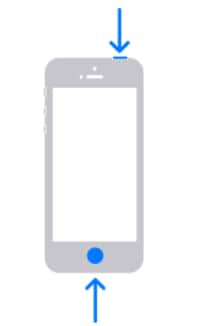
Passo 3: A captura de tela será feita e salva com sucesso no dispositivo.
O recurso para captura de tela no iPhone melhorou muito a cada iteração lançada no mercado e ao fazer capturas de tela simples e de alta qualidade, os usuários também podem fazer uma captura de tela de rolagem No iPhone e para entender a facilidade de fazer uma captura de tela de rolagem no seu iPhone 13, você precisa seguir estes passos simples e eficazes.
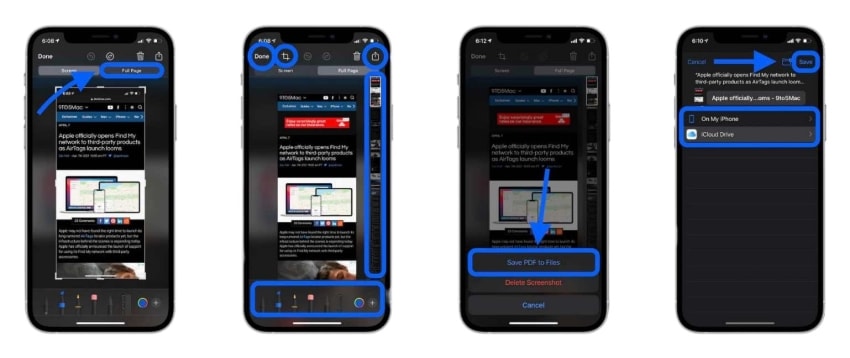
Passo 1: Você precisa fazer uma captura de tela simples no iPhone 13, o que pode ser feito tocando simultaneamente no botão Liga/Desliga e Volume + do dispositivo.
Passo 2: Uma visualização será exibida na tela do seu dispositivo; selecione ela antes que ela desapareça da tela, selecione a opção 'Página Inteira' no canto superior direito, vale lembrar que essa opção só aparece e pode ser selecionada nos casos em que a captura de tela da tela específica é rolável, ou seja pode ser uma tela de navegador ou um chat de mensagens.
Passo 3: Ao selecionar esta opção o dispositivo exibe a captura de tela rolável completa, você pode editar, marcar e visualizar a captura de tela antes de salvá-la no seu dispositivo.
Passo 4: Toque em "Concluído" no canto superior esquerdo para concluir o processo.
Há casos em que os usuários podem não preferir usar as ferramentas para gravação de tela integradas nos seus dispositivos e um dos exemplos mais significativos são os usuários do Mac e Windows que não acham as ferramentas para gravação de tela embutidas, assim buscam alternativas que ofereçam diversidade com eficiência e o Wondershare DemoCreator, fornece uma plataforma completa e abrangente para usuários Windows e Mac.

 100% seguro
100% seguro 100% seguro
100% seguroAo usar a ferramenta você precisa estar ciente de alguns dos recursos mais eficazes e proficientes que tornam o DemoCreator a escolha perfeita para gravação de tela.
Personalização Fácil da Tela Capturada
Os usuários podem selecionar a tela que desejam gravar e depois disso, eles podem configurar a taxa de quadros para definir a qualidade do vídeo gravado.
Gravação de Tela Inteligente com IA
A tecnologia facial de IA do Wondershare DemoCreator torna mais fácil para o software reconhecer o rosto no vídeo e focar nele.
Anote Gravações de Tela em Tempo Real
O Wondershare DemoCreator oferece aos usuários a capacidade de desenhar as gravações na tela em tempo real.
Marcando as Partes Importantes da Gravação
Os usuários têm a oportunidade de marcar os vídeos com nós para utilizá-los durante a edição dos vídeos e esses nós podem ajudá-lo a fazer a integração perfeita dos efeitos e das transições nos vídeos gravados.
 100% seguro
100% seguro 100% seguro
100% seguroConclusão
O iPhone 13 foi um dos últimos lançamentos realizados pela Apple levando as pessoas a comprar o aparelho, ao adquirir o aparelho você também precisa entender algumas funções básicas como gravar a sua tela, este artigo tem uma explicação detalhada de como Gravar a sua Tela no iPhone 13/iPhone 13 Pro segue um conjunto de passos simples e além disso, se você deseja baixar um Gravador de Tela com a Função para Edição de Vídeo, o Wondershare DemoCreator pode ser a sua primeira escolha!




David
chief Editor